ter seu servidor privado permite que você construa seu próprio mundo Minecraft personalizado.
neste guia, mencionamos a você um procedimento passo a passo para criar um servidor Minecraft.
- como configurar o servidor Minecraft em um PC Local (Windows)?
- como configurar o servidor Minecraft em um PC Local (Mac)?Como configurar o servidor Minecraft no Linux (Ubuntu)?Como configurar o servidor Minecraft no Linux (CentOs)?
como compartilhar seu servidor Minecraft com usuários externos?
como configurar o servidor Minecraft em um PC Local (Windows)?
Passo 1 – Baixar e instalar o Java
Vá para https://www.java.com/en/download/ e o download do Java
Passo 2 – Instalar o Java
Duplo clique no arquivo baixado e siga o ecrã para instalar o
Passo 3 – faça o Download do Jogo Minecraft
Vá para https://www.minecraft.net/en-us/download/server/ e download minecraft_server.x. x. x.arquivo jar (x é qualquer número)
Etapa 4-crie uma pasta de jogo
crie uma nova pasta no driver D ou em qualquer pasta para o arquivo do jogo.
D:\Minecraft \
copie e cole o arquivo baixado “servidor.jar ” para a pasta criada.
Passo 5-Execute o jogo
Inicie o servidor clicando duas vezes no .arquivo jar que irá gerar arquivos de configuração. Faça as modificações necessárias antes que o servidor esteja pronto para uso
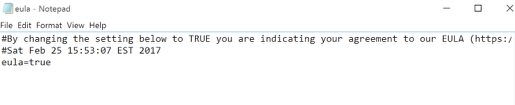
abra o eula.arquivo txt e substitua EULA = false por EULA = true, que é obrigatório para iniciar o servidor Minecraft.
você pode encontrar um erro alertando que as propriedades do servidor não podem ser salvas. Nesse caso, clique com o botão direito .arquivo jar executado como um administrador que permitirá que você execute o servidor Minecraft como administrador.
Passo 6-Jogue o jogo e aproveite
execute o jogo e vá para o modo multiplayer.
Add Server
Instalar/Atualizar sua Versão Java
Instalação
- O usuário que ainda não tenha instalado o Java ou está usando a versão desatualizada pode baixá-lo do site https://java.com/en/download
Atualização (Se você já tem o Java instalado em seu computador)
- Abrir o guia de Programas em seu Painel de Controle do Windows e pesquisa Java. Clique em Atualizar agora
- abra o Prompt de comando e obtenha o número da versão Java digitando Java-version.
Nota: Após a instalação, você precisa reiniciar o computador
Escolha um local adequado para Minecraft servidor de arquivos
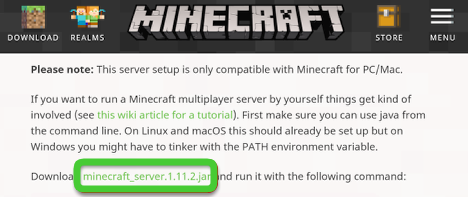
Baixar o Minecraft Server Versão visitando (https://minecraft.net/en-us/download/server)
- Antes de fazer o download, definir o sistema de localização a partir da qual o servidor deve executar o
- O servidor iria produzir pré-requisito arquivos de configuração durante a primeira instância. Todos eles são de vital importância e devem ser armazenados coletivamente em uma pasta separada para garantir o acesso rápido.
- por uma questão de acesso, você pode atribuir uma tecla de atalho para a pasta e salvá-la em sua área de trabalho. No entanto, não é obrigatório. Você pode salvá-lo em qualquer local de sua escolha.
Download /iniciar o servidor de Minecraft de software
- Ir para o Minecraft site e fazer o download do Java.arquivo jar que é o software do servidor. Ele deve ser armazenado no mesmo local onde você salvou os arquivos de instalação.
- Inicie o servidor clicando duas vezes no .arquivo jar que irá gerar arquivos de configuração. Faça as modificações necessárias antes que o servidor esteja pronto para uso
- abra o eula.arquivo txt e substitua EULA = false por EULA = true, que é obrigatório para iniciar o servidor Minecraft.
- você pode encontrar um erro alertando que as propriedades do servidor não podem ser salvas. Nesse caso, clique com o botão direito .arquivo jar executado como um administrador que permitirá que você execute o servidor Minecraft como administrador.
ativar encaminhamento de porta
vá para o arquivo denominado propriedades do servidor. Faça as alterações necessárias nas principais configurações do servidor (memória, configurações do jogo, porta do servidor, etc.) e depois salve-o. Sua porta de servidor padrão é Port 25565
- Aprenda os processos de configuração de encaminhamento de porta referindo-se aos documentos do roteador. Lembre-se, encaminhe a porta TCP 25565 para Minecraft.
- No IP de saída/IP do servidor para a porta encaminhada, forneça o endereço IP local do seu servidor que pode ser pesquisado inserindo ipconfig no prompt de comando.Como baixar e instalar o Minecraft no minecraft.
- Vá para a pasta que contém o servidor de Minecraft arquivo e dê o seguinte comando
Java -Xmx1024M -Xms1024M -jar {Seu servidor de nome de arquivo} nogui
Omitir nogui parâmetro se você preferir usar o servidor da UI
java -Xmx1024M -Xms1024M -jar {Seu servidor de nome de arquivo}
- Lotes de vários comandos em um só lugar facilita as coisas para você. Para isso, você pode criar um .arquivo bat.
- depois que o servidor começar a funcionar, você pode permitir que as pessoas se conectem a ele usando seu endereço IP local. Para isso, eles precisam estar em sua rede doméstica. Aqueles fora da sua rede doméstica podem ser convidados para o nosso servidor através do seu endereço IP externo ou público
- verifique no Google digitando meu endereço IP.
- vá para o verificador de status do servidor Minecraft e forneça seu endereço IP público para ver se o servidor está acessível.
como configurar o servidor Minecraft em um PC Local (Mac)?
- para configurar seu servidor Minecraft, você precisará baixar arquivos essenciais que você pode obter do Minecraft:
- abra https://minecraft.net/en/download/server no Safari e baixe o arquivo JAR
- Copie o arquivo JAR que você acabou de baixar e cole-o em uma nova pasta.
- dê um nome relevante ao arquivo como “minecraft_server.frasco.”Para executar facilmente os comandos do servidor, você pode remover os números das versões.
- abra a pasta Aplicativos no menu Ir e inicie o aplicativo TextEdit.
- selecione Texto Simples no menu Formatar para abrir o documento de texto simples.
- no arquivo de texto que é aberto, copie e cole os seguintes comandos para iniciar o servidor.
#!/bin/bash
cd “$(dirname “$0″)”
exec java -Xms1G -Xmx1G -jar minecraft_server.jar
Nota: – Xms1G-Xmx1G denota a RAM (ou seja, GB RAM) você pode aumentá-lo substituindo 1 por 2, enquanto o resto permanecerá o mesmo.
- abra o menu TextEdit e selecione Salvar. Este arquivo pode ser salvo na mesma pasta onde você salvou o arquivo JAR. Dá-lhe um nome .Comece.comando.
- abra o menu Ir e clique na pasta utilitário. Agora abra o Terminal
- na janela do Terminal digite chmod a + x seguido por um único espaço.
- lugar .Comece.arquivo de comando em sua janela de Terminal para adicionar o caminho para esse arquivo seguindo o comando chmod a+X.
- Agora execute o comando pressionando Return que iniciará o servidor alterando o início. permissões do arquivo de comando.
- agora executar .Comece.arquivo de comando clicando duas vezes nele, que começará a exibir algumas mensagens de erro que são normais de encontrar durante a primeira instância. O servidor irá gerar automaticamente alguns arquivos. Depois de executar pela primeira vez, o servidor irá parar automaticamente.
- Eula Aberto.arquivo txt da pasta e faça a seguinte alteração
Eula=false deve ser substituído por Eula=true. Feche o arquivo depois de salvá-lo.
- agora Inicie o backup do servidor clicando duas vezes no comando Iniciar. Ele simplesmente iniciará uma linha de comando e baixará automaticamente o arquivo adicional. Depois de algum tempo, o mundo do servidor será gerado.
- no tipo de linha de comando do servidor / op seu nome de usuário para obter controle de administrador para sua conta Minecraft
- você precisa alterar as propriedades do servidor. Clique duas vezes no servidor. arquivo de propriedades e ao promover selecione TextEdit como o programa para executá-lo. Tenha cuidado ao alterar as entradas para o servidor. Postar alterações reinicie o servidor.
- a entrada do modo de jogo permite escolher entre 0-Survival, 1 – Creative, 2 – Adventure, 3-Spectator.
- você pode modificar a entrada de semente de nível de acordo com suas preferências
conectando-se ao servidor na LAN no Mac
- clique no menu Apple e selecione presença do sistema. Agora clique em rede e, a partir daí, encontre o endereço IP e anote-o.Como baixar e instalar Minecraft no PC. Se o computador do servidor e outros computadores compartilham a mesma rede local, você não precisa alterar as configurações, desde que o computador do servidor tenha um alto calibre para executar o Minecraft ao mesmo tempo, o que geralmente não é o caso
- no segundo computador, selecione Multiplayer para verificar os jogos.
- agora lick direct connect button
- na janela que exibe digite o endereço IP local do seu servidor e conecte-se diretamente para carregar o mesmo. Certifique-se de que ambos os computadores devem compartilhar a mesma rede/?
- você pode conectar vários computadores ao seu servidor, desde que todos compartilhem o mesmo endereço IP. Como configurar o servidor Minecraft no Linux (Ubuntu)?
adicione o novo “usuário do minecraft “ao grupo” sudo”.
- Criar um novo usuário para o servidor de Minecraft e adicioná-lo ao grupo sudo com o seguinte
sudo usermod -aG sudo Minecraft usuário
- instale o wget pacote
sudo apt instale o wget
- Instalar o Java com estes passos
sudo apt install openjdk-8-jdk -y
sudo java –version
- Criar um novo diretório como um repositório para Minecraft servidor de arquivos
sudo mkdir minecraftdir
- Para mover para o Minecraft diretório
cd minecraftdir
Baixar o Minecraft Server e criar Arquivo Eula
- agora Você vai precisar baixar o Minecraft server.
sudo wget-O minecraft_server.jar https://s3.amazonaws.com/Minecraft.Download/versions/1.11.2/minecraft_server.1.11.2.jar
- Atribuir permissão necessária para fazer o download de Minecraft t servidor de arquivos executáveis
sudo chmod +x minecraft_server.jar
- Criar arquivo Eula
sudo vi eula.EULA = true para concordar com as condições do contrato de licença
Inicie o servidor Minecraft
- Inicie o servidor Minecraft com o seguinte comando
sudo java-Xmx1024M-Xms1024M-jar minecraft_server.jar nogui
Nota: 1024 M refere-se à memória alocada (1024MB) que você pode mudar com o valor preferencial)
- comando de Parada vai parar em execução no momento servidor de Minecraft)
stop
- Para executar o comando Java sudo java -Xmx1024M -Xms1024M -jar minecraft_server.jar nogui
- Para sair da janela de tela, pressione
CTRL+A+D
- Para retornar para a tela
sudo screen-r
- Voila o Minecraft server foi instalado com sucesso no seu Ubuntu.Como configurar o servidor Minecraft no Linux (CentOs)?
pré-Requisito
-Um servidor dedicado para Centos 7
-Mínimo de 1 gb de RAM para o bom funcionamento
-acesso Root ao servidor
-de Um cliente SSH para facilitar a conexão do servidor
- Usar o SSH para acessar o usuário root do servidor
- ssh
- Agora instalar o Java OpenJDK
yum install java-1.6.0-openjdk
- Tipo Y quando lhe for pedido para continuar. Após a instalação bem sucedida, o ecrã irá mostrar-completo
- Adicionar Minecraft server como seu usuário chamado mc
adduser mc
- Dar-lhe uma palavra-passe
passwd mc
- Instale o wget usando o seguinte
yum install wget iptables-serviço de ecrã nano
Baixar Minecraft no Centos e criar diretório
- Agora fazer o download de Minecraft log como seu Minecraft usuário e alternar os usuários com o comando a seguir:
su – mc
cd ~
- Criar Minecraft s de diretório com o seguinte comando
mkdir minecraft
- Agora transferência para o Minecraft diretório
cd minecraft
- Visite Minecraft Site e copiar o mais recente. URL do arquivo jar
wget https://s3.amazonaws.com/Minecraft.Download/versions/1.11.2/minecraft_server.1.11.2.jar
- Faça o servidor Minecraft executável alterando as permissões como abaixo
chmod + x minecraft_server.1.11.2.como baixar e instalar o Minecraft no Minecraft 1.1.1.1.1.1.1.1.1.1.1.1.1.1.1.1.1.1.1.1.1.1.1.1.1.1.1.1.1.1.1.1.1.1.1.1.1.1.1.1.1.1.1.1.1.1.1.1.1.1.1.1.1.1.1.1.1.1.1.1.1.1.1.1.1.1.1.1.1.1.1.1.1.1.1.1.1.1.1.1.1.1.1.1.1.11.2.jar nogui
Nota: Para computadores com mais ou menos de memória basta subtrair os 256 MB de memória total disponível (em MB e modificar o comando de acordo)
- Tipo atrla A + D para sair do ecrã
- Agora digite exit.
- Abrir a porta 25565if você estiver usando o iptables
iptables -I INPUT -p tcp –dport 25565 –syn -j ACCEPT
- Este comando salva as regras para o iptables
/sbin/service iptables save
- Agora você pode ligar seu server de Minecraft. Lançamento de Minecraft e, em seguida, selecione multiplayer
- Agora clique em adicionar servidor
- Preencha os detalhes do servidor e, em seguida, clique em done
- Para iniciar o jogo clique as peças botão ao lado do seu server
Como compartilhar seu servidor de Minecraft com usuários externos?
você pode gostar de jogar com amigos que não estão em sua rede local, ou seja, amigos ou jogadores que vivem em outras regiões. Existem 2 maneiras populares e mais fáceis de compartilhar seu servidor Minecraft com esses usuários:
Método Padrão
- Abra o prompt de comando e gerar o seu endereço IP digitando ipconfig
- Nota para baixo o seu endereço de IP
- Abra o Minecraft server e fornecer o seu endereço de IP
- voltar para o servidor
- Abra o prompt de comando e digite ipconfig para gerar o seu endereço de IP.
- para obter os controles de administrador no seu servidor
- abra o servidor Minecraft e, no final, digite op seguido pelo seu nome de usuário
- ele lhe dará controles estendidos, como pessoas na lista de permissões, banindo pessoas mudando o modo de jogo, etc.
Port forwarding (alteração de configuração no roteador)
- Abra o prompt de comando e digite ipconfig
- Copie o gateway padrão
- Abra o browser e escreva qual é o meu IP
- Ele vai abrir a página de resultados de pesquisa
- Clique no seu endereço IP e vai levar para o seu router página
- início de sessão para o roteador. O início de sessão predefinido é admin e a senha padrão é a senha
- Para encaminhamento de Porta abra o prompt de comando pressionando a chave da janela e digitar cmd
- Digite ipconfig
- Copie o gateway padrão
- Em seu abrir pasta para o arquivo de propriedades do servidor e clique em encaminhamento de porta
- voltar para o Minecraft
- No endereço IP introduza o endereço IPV4 que você tem na linha de comandos
- Na porta de início e de fim porta campos tipo 25565 (o seu id de porta)
- Este é o ID que você precisa dar para as pessoas que desejam participar do seu rede.
Uma maneira mais fácil de compartilhar o servidor com usuários externos
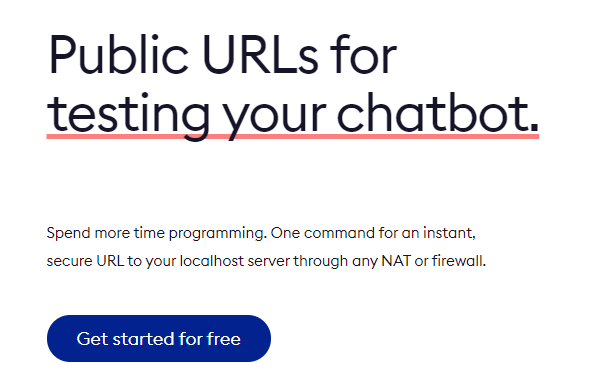
- Download ngrok a partir de http://www.ngrok.com. Você também precisará se inscrever para uma conta gratuita e seguir as instruções de configuração.
- aberto ngrok.com site e inscreva-se GRATUITAMENTE. É uma ferramenta que vai tornar seu servidor visível através da internet
- Iniciar Agora o seu Minecraft e execute o seguinte no terminal para o compartilhamento de local Minecraft server
ngrok tcp 25565
- Você verá a seguinte mensagem
Reencaminhamento tcp://ngrok.com:12345 -> localhost:25565
Note que o 12345 representa um número exclusivo para você estabelecer uma conexão. Nota para baixo
Ele vai fazer o seu servidor visível sobre a rede
- Solicitação de amigo para iniciar o Minecraft e clique em Multiplayer
- em seguida, clique em Direct Connect
- Agora digite a seguinte linha
ngrok.com:12345
Onde 12345 deve ser substituído com o único número que você anotou na etapa anterior
- isso é tudo. Seu amigo agora está conectado e você pode jogar
Nota: Uma alternativa ao Direct Connect é “Adicionar Servidor” seguido por ngrok.com:12345
ele pode ser usado para problemas de solução de problemas
como fazer um servidor Minecraft modded?
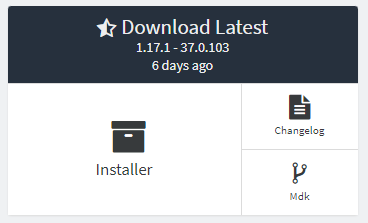
- Baixar Minecraft como mencionado na seção anterior
- Agora Baixe o Forge clicando em https://files.minecraftforge.net/ (Selecione o Windows Installer)
- Abrir Forjar instalador novamente e
- Selecione Instalar o servidor e especifique o local desejado no qual ele deve ser instalado
- Olhar para o Eula.arquivo txt. Abra – o e mude Eula False para EULA true. Salve e feche o arquivo.
- relançamento.jar
- uma janela será aberta chamada Minecraft server ele confirma que o servidor modded local foi feito
- procure os mods desejados em https://www.curseforge.com/minecraft/mc-mods?filte…
- Faça o Download do .arquivo jar de mods e faça uma cópia. Cole todos os mods na pasta mods do seu servidor.
- pressione a tecla window e procure o termo – ” % update%”. Agora pressione enter
- na tela resultante clique.Minecraft. Faça uma pasta “mods” se ainda não tiver a mesma. Ele pode ser usado para organizar todos os mesmos arquivos mod em um só lugar.
- clique com o botão direito do mouse no modelo do servidor e inicie um novo documento chamado Server Launcher. Cole o seguinte texto:
- java-xmx2048m-Xms2048M-jar forge-1.12.2-14.23.5.2838-universal.jar-o True nogui
- permite otimizar a RAM desejada para evitar atrasos. O número 2048 é a RAM total (2MB) você pode alterá-lo para alinhar com suas necessidades de velocidade
- depois de colar o texto Salve a cópia do iniciador As Server. bat e selecionando o tipo de arquivo como todos os arquivos. Clicar duas vezes nele iniciará o servidor. Inicie o servidor aguarde até que o servidor seja totalmente iniciado. Quando isso acontecer, feche-o.
- agora você criou o servidor local que permite que qualquer usuário tenha o mesmo PIP. No entanto, você precisaria de encaminhamento de porta para o seu servidor para conectar pessoas com IPs diferentes.
- vá ao Google e pesquise Qual é o meu IP copie e cole o número na barra de endereços e insira-o para abrir o site do roteador, onde você pode fazer a edição necessária. Você precisaria de uma senha para prosseguir. Roteadores diferentes têm etapas diferentes para edição. Pesquisar no Google seu roteador específico ajudaria você a obter as informações necessárias sobre o mesmo.
- Ir para o Port range forwarding seção do seu roteador e digite as seguintes informações nos campos relevantes:
- Nome do Aplicativo: servidor de Minecraft
- Iniciar ~ Fim Porta: 25565 – 25565
- Protocolo: TCP
- Dispositivo IP: DIGITE o IP DO COMPUTADOR AQUI
- Habilitado: True
- IP do Computador pode ser obtido pela tecla do windows +R, que irá pedir uma caixa de
- Digite cmd na caixa abrir o prompt de comando
- Digite ipconfig
- haveria uma linha com o rótulo de IPv4. Lá você precisa copiar seu endereço IP. Forneça esse número no seu dispositivo IP
- tipo cmd. Quando o prompt de comando Abrir, digite ipconfig. Procure a linha rotulada como IPv4
- agora Inicie o servidor clicando duas vezes no .arquivo bat. Como Baixar E Instalar Minecraft. No menu multijogador, forneça seu IP público e conecte-se ao servidor. Você está pronto para jogar o jogo
você pode ler mais sobre tutoriais / configuração de um servidor aqui ou entre em contato conosco para ajudar a configurar um servidor Minecraft para você.
se você deseja jogar Minecraft online grátis, você pode fazê-lo em nosso site do servidor de jogos.
Leia Mais: Melhor Lista De Servidores De Sobrevivência Minecraft